Windows11/10でTabletPCタッチ入力を有効または無効にする方法
タブレットPCのタッチ入力を無効またはオフにする場合は、 (disable or turn off the tablet PC’s touch input)Windows10マシンで行う必要があることを次に示します。ローカルグループポリシー(Group Policy)の設定とレジストリの調整により、 (Registry)Windows 11/10を実行しているタブレットPCのタッチ機能を無効にできます。
デバイスマネージャー(Device Manager)からHIDまたはヒューマンインターフェイス(Human Interface)デバイスを 無効にすることで、Windows10のタッチスクリーン機能(disable touch screen functionality in Windows 10)を無効にすることができ ます。ただし、 Windows10(Windows 10)タブレットPCでも同じことをしたいとします。デバイスマネージャ(Device Manager)の方法を使用したくない場合は、ローカルグループポリシー(Local Group Policy)の設定またはレジストリ(Registry)の調整を行うことをお勧めします。
Windows 11/10TabletPCタッチ入力を有効または無効にします
Windows 11/10でタブレットPCのタッチ入力を有効または無効にするには、次の手順に従います-
- タスクバーの検索ボックスでgpedit.mscを検索します。(gpedit.msc)
- 検索結果で[グループポリシーの編集] (the Edit group policy )をクリックし ます。
- [ユーザー設定]の[(User Configuration)タッチ入力 (Touch Input )]に移動 します。
- [タブレットPCのタッチ入力設定をオフ(Turn off Tablet PC touch input)にする]をダブルクリックします。
- [有効(Enabled)]オプションを選択します。
- [適用](Apply)と[ OK ]をクリックします。
これらの手順を詳しく見ていきましょう。
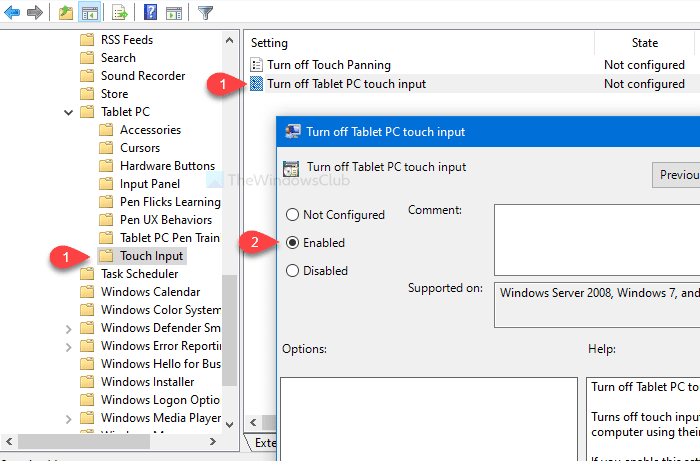
最初に、コンピューターでローカルグループポリシーエディター(Local Group Policy Editor)を開く必要があります。そのためgpedit.mscには、タスクバー(Taskbar)の検索ボックスで 検索し、検索結果ページの[グループポリシーの編集 ]をクリックします。(Edit group policy )ローカルグループポリシーエディター(Local Group Policy Editor)を開いた後、次のパスに移動する必要があります-
User Configuration > Administrative Templates > Windows Components > Tablet PC > Touch Input
タッチ入力(Touch Input) フォルダには、タブレットPCのタッチ入力をオフにするという設定が あり ます(Turn off Tablet PC touch input)。デフォルトでは、 「未構成」(Not configured)に設定されています。それをダブルクリックして、[ 有効 (Enabled )]オプションを選択します。
次に、[適用 (Apply )]ボタンと [ OK ]ボタンをそれぞれクリックします 。
注意: (Precaution: )レジストリ(Registry)の調整を使用する前に、レジストリファイルをバックアップ(backup Registry files)し、システムの復元ポイント を 作成することを忘れないでください 。
(Turn)レジストリエディタを使用して(Registry Editor)TabletPCのタッチ入力をオフにします
レジストリエディタを使用して(Registry Editor)TabletPCタッチ入力をオフにするには、次の手順に従います-
- タスクバーの検索ボックスでregeditを検索します。(regedit)
- 検索結果でレジストリエディタ(Registry Editor)をクリックします。
- UACプロンプトで[はい]ボタンをクリックします。(Yes)
- HKLCのTabletPCに移動(HKLC)します。
- (Right-click)TabletPC > New > DWORD(32ビット)値を(Value)右クリックします。
- TurnOffTouchInputという名前を付けます。
- それをダブルクリックして、値(Value)データを1に設定します。
- [ OK]をクリックして変更を保存します。
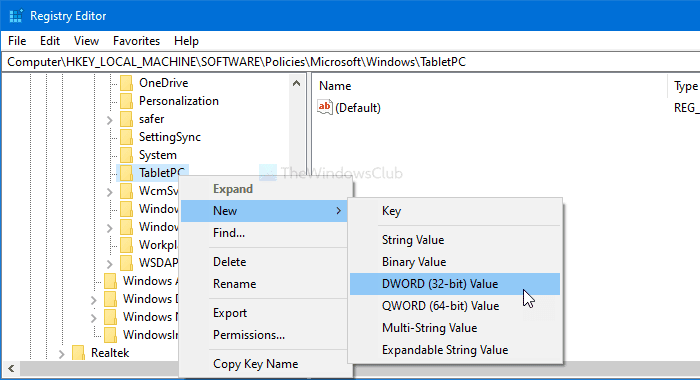
タスクバー(Taskbar)の検索ボックスでregeditを検索し、検索結果でレジストリエディタ をクリックします。(Registry Editor )その後、UACプロンプトが表示されます。その場合は、[ はい (Yes )]ボタンをクリックします。その後、次のパスに移動します-
HKEY_LOCAL_MACHINE\SOFTWARE\Policies\Microsoft\Windows\TabletPC
TabletPCを右クリックし 、[New > DWORD (32-bit) Value] を選択します 。ここで、 TurnOffTouchInputという名前を付けます。(TurnOffTouchInput.)
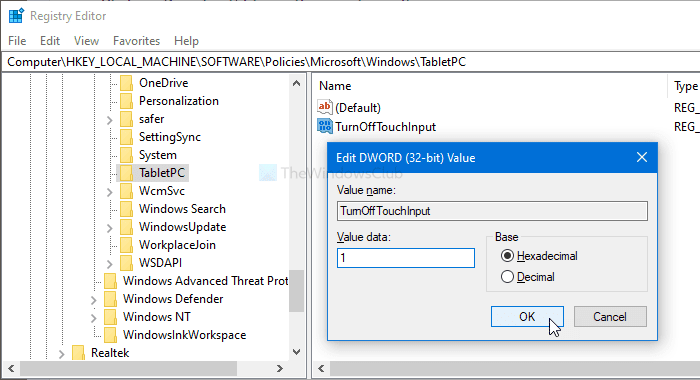
デフォルトでは、 0に設定されています。それをダブルクリックし、 値データ(Value data) を 1に設定します。最後に、[ OK (OK ) ]ボタンをクリックして変更を保存することを忘れないでください 。
それで全部です!このチュートリアルがお役に立てば幸いです。
Related posts
どのように無効にTouchScreenでWindows 10
Fix Device Windows 10コンピュータ上の移行されたメッセージではありません
Windows 10 PCでヘッドフォンを設定して使用する方法
どのアプリがWebカメラを使用しているかを確認する方法Windows 10
Windows 10でDevice Managerを開く方法
Windows 11/10でWebcamをテストする方法?それは働いていますか?
Best無料ISO Mounter software Windows 10用
Set Notepad++ Windows 11/10の.xmlファイルの場合default editor
Audio Input and Output device Windows 10で再起動時にアンインストールされています
Modern Standby Windows 10でNetwork Connectionsを有効にします
Fix Crypt32.dllが見つからない、またはWindows 11/10にエラーがありません
PPS fileとは何ですか? PPSからPDFをWindows 11/10に変換する方法
Fix On-Screen Keyboard Windows 10で動作していません
Windows 11/10にRadar Chartを作成する方法
Windows 10 Control PanelでSystem Propertiesを開く方法
Reaction TimeのReaction Timeの測定方法
どのようにNetwork Driveをマッピングするか、Windows 11/10にFTP Driveを追加します
File ExplorerでFile ExplorerのWindows 10の表示方法
CPUはWindows 11/10のフルspeed or capacityで実行されていません
Windows 10の場合Microsoft Edge Browser Tips and Tricks
